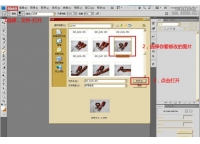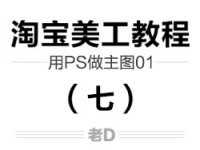产品修图,女士白色衬衫修图实例
来源:公众号
作者:ps修图精修后期设计
学习:18065人次
教程通过实例给白色衬衫进行修图,我们会通过一系列的操作令衬衫精致起来,主要通过调整画面、矫正形状、修饰瑕疵、整体调整进行着手制作,掌握这些核心知识,做起来就知道先从哪里开始,做精修的教程需要有耐心,耐心的对待自己要修的图,你也会有所收获,具体通过教程来学习一下吧。
效果图:
操作步骤:
1.打开【Camera Rawhttp://www.16xx8.com/photoshop/jiaocheng/2015/136179.html滤镜】,调整【色温】和【自然饱和度】,让画面的色调偏蓝。
2.打开【液化工具】,修饰衣服上的褶皱,让衣服更规整一点。
3.使用【钢笔工具】进行抠图,按住【Shift+F6】键进行【羽化】,【羽化半径】改为【2】像素。
4.用【钢笔工具】抠出衬衫的左部分,复制一个,按住【Ctrl+T】键进行自由变换,再右键,选择水平翻转,将衣服拖至右侧。
学习 · 提示
相关教程
关注大神微博加入>>
网友求助,请回答!
 想学更多请访问www.16xx8.com
想学更多请访问www.16xx8.com